携帯電話での従来のテキストメッセージアプリケーションと比較して、WeChatを使用すると、ユーザーはより多くのマナーで会話をすることができます。たとえば、ユーザーは手間をかけずにアプリで画像やビデオを送信および受信できます。さらに、ユーザーはこのアプリを携帯電話とコンピューターの両方で使用できます。これは、ファイルを転送するのに非常に便利です。これらは、今日とても人気がある主な理由でもあります。ただし、これらのファイルを受信した後、バックアップする必要があります。しばらくしてから失われます。
ここで、バックアップを完了するために、Web WeChatのWeChat Mediaファイルをバックアップする方法に焦点を当てます。バックアップを達成している間、コンピューター上のこれらのファイルを直接表示および使用でき、データの損失を心配する必要はもうありません。
なぜメディアファイルをバックアップする必要があるのですか?
一部のユーザーは、WeChatの写真やビデオを直接使用できると考える場合があります。ユーザーは、他のユーザーからそれらを取得した後、それらを簡単に表示および送信できます。なぜこれらのファイルをバックアップする必要がありますか?はい、これらの受信した画像やビデオをWeChatで自由に表示して送信できますが、次のことを知っていますか
* WeChatの写真とビデオの有効期限が切れる可能性があります。 受信したファイルをダウンロードせずに表示して送信することができますが、それらは特定の時間の後に期限切れになります。その時点で、あなたはそれらを伝達することは言うまでもなく、もうそれらにアクセスすることができません。
*これらのファイルは誤って削除されている可能性があります。 WeChatキャッシュを定期的にクリアすることが不可欠です。また、キャッシュをクリアしている間、アプリケーションはジャンクファイルとして保存されていないファイルを検出してから削除します。そうすれば、それらを見ることができません。
*保存された画像やビデオを再編集できます。 携帯電話やコンピューターに写真やビデオをダウンロードして保存すると、これらのファイルを表示および送信できるだけでなく、Photoshopやその他の編集ツールを介して再編集できます。
あなたも知りたいかもしれません:
WeChatをSDカードに同期する方法についてガイドします
WhatsApp転送:WhatsAppメディアをSDカードに移動する方法は?
Web WechatでWeChat Mediaファイルをバックアップするチュートリアル
これで、WeChatのメディアファイルをバックアップすることもできますが、目標を達成する方法は?参照のための完全なチュートリアルを次に示します。
ステップ1。アカウントにログインします
まず、コンピューターでFirefoxやGoogle ChromeなどのWebブラウザに向かい、WeChat for Webページを検索する必要があります。次に、AndroidまたはiPhoneにもWeChatにサインインする必要があります。その後、行くことができます 発見する 選択します QRコードをスキャンします ポップアップウィンドウ。次に、Webページに表示されるコードをスキャンするだけで、Web WeChatに簡単にログインできます。
ステップ2。必要なファイルを自分に送信します
次のステップは、WeChatを介してメディアファイルを携帯電話からコンピューターに転送することです。
– 連絡先またはグループをクリックして、ファイルをバックアップするチャットを開きます。
– 次に、写真やビデオを長く押して、いくつかのオプションを備えた窓を持ってきます。ここでは、1つのアイテムのみを送信したい場合は、選択できます チャットに送ります 直接。ただし、時間に複数のアイテムを送信したい場合は、タップする必要があります もっと ボタンを押してから、1つずつバックアップするアイテムを選択します。
– 次に、クリックするだけです 共有 下部にあるボタンを使用すると、新しいチャットを選択できます。最後に、選択する必要があります 自分自身 または ファイル転送 ファイルレシーバーとして。
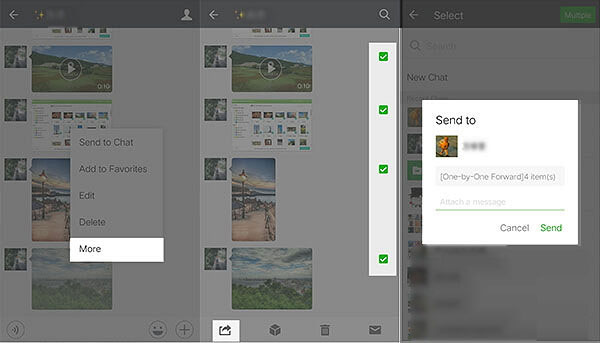
ステップ3。写真/ビデオをコンピューターにバックアップします
画像やビデオをWeb Wechatに送信した後、今すぐコンピューターにバックアップし始めることができます。コンピューターのWeb Wechatにアクセスするだけで、今すぐ送信した写真やビデオが表示されます。そして、あなたは今それらをダウンロードする必要があります。
写真をダウンロードするには、画像を右クリックして選択できます ダウンロード コンピューターに保存します。その後、行くことができます このPC> ローカルディスク(c)> ユーザー> あなたのコンピューターの名前> ダウンロード WeChatチャットファイルの場所を確認するには。

ビデオを保存するには、ビデオを開き、それを右クリックして選択する必要があります ビデオを保存します。次に、これらのWeChatチャット履歴ファイルを保存する場所を選択できます。
Recommended Read: PCでモンスターハンターをプレイする方法【2025年版ガイド】
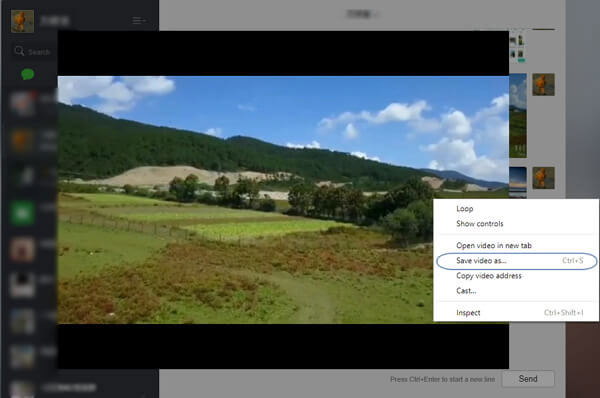
これが、WeChatメディアファイルをバックアップするための全体の手順です。また、この手段を使用して常にバックアップを作成する場合は、より簡単に完了することができます。ステップ3に直接アクセスして、コンピューターの写真やビデオをダウンロードして保存します。
余分なヒント: 自分で誤って削除される写真やビデオの場合、携帯電話から簡単に復元できます。しかし、それを達成するには、サードパーティのソフトウェアに目を向ける必要があります。プロのツールは、AndroidまたはiPhoneの写真やビデオを安全かつ楽に復元するのに役立ちます。ここで提案をしたいと思います。
Android電話でメディアファイルを回復するには、 AndroidのMobilekin Doctor(Win&Mac)。


そして、iPhoneで写真やビデオを取得するために、あなたは尋ねることができます iOSのためのMobilekin Doctor(Win&Mac) 助けのために。






